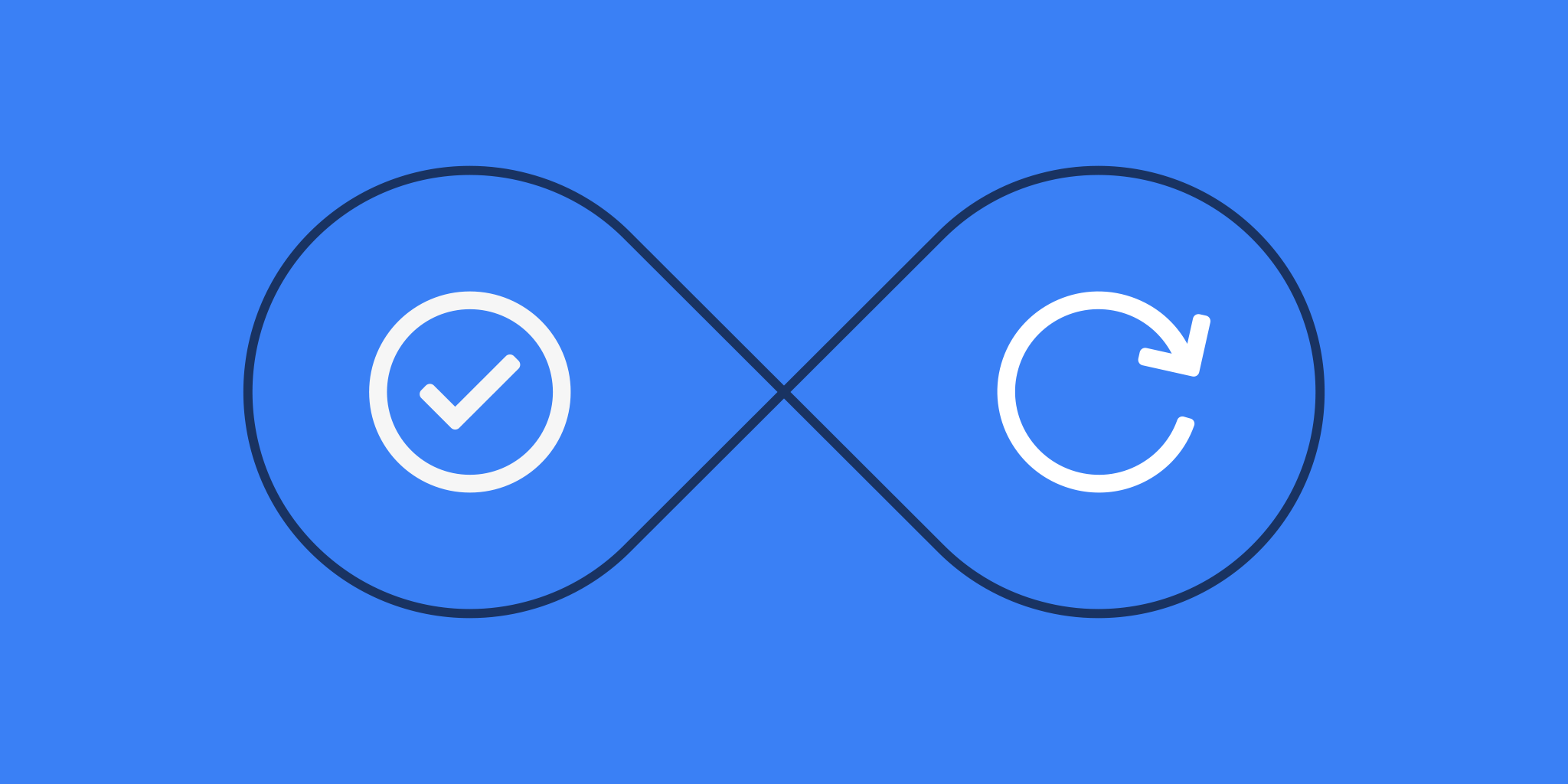
Les tâches récurrentes semblent être une source constante de confusion pour beaucoup. Permettez-moi de vous guider sur cette option sur Nozbe et de fournir quelques indices supplémentaires.
Définition
Une tâche récurrente sur Nozbe est une action que vous faites de manière répétée et à intervalles réguliers. La description complète de celle-ci peut être trouvée sur notre [Page d’aide.] HP
Comment en créer une?
Créer une tâche en utilisant soit l’icône «+» ou le raccourci «a». Vous pouvez ensuite définir la récurrence en utilisant le paramètre de hashtag. Il suffit de taper #toutes les semaines, #tous les jours en semaine etc. dans le nom de la tâche. Vous pouvez également changer l’option de répétition dans les détails de la tâche (Note: Seules les cycles prévus dans les détails seront acceptés).
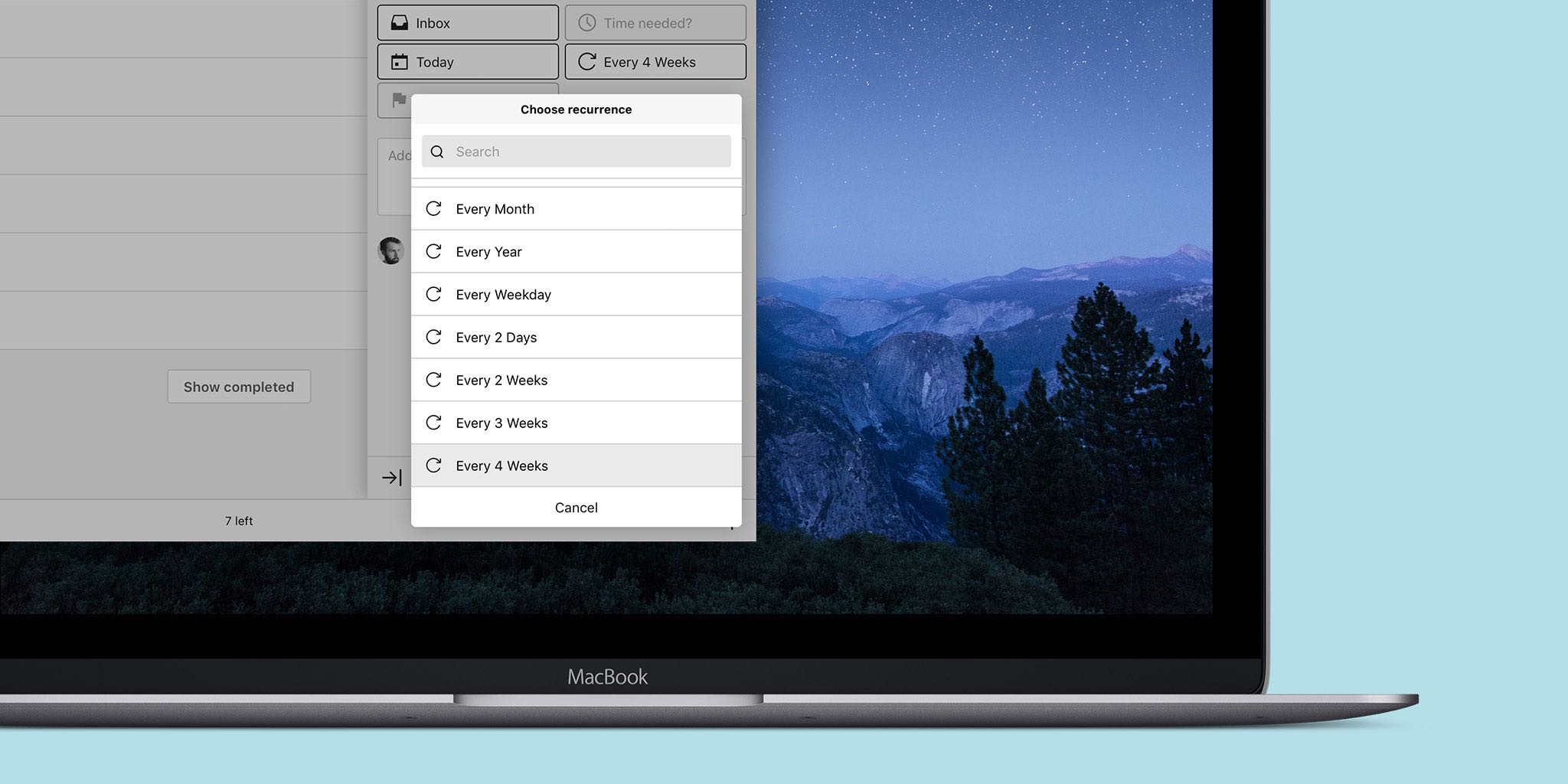
Questions
Et voici les premières questions: Qu’advient-il si je ne règle pas la date de la tâche, mais que je paramètre une répétition?
C’est simple, le système supposera que vous vouliez dire qu’aujourd’hui était le 1er jour du cycle.
Une autre question: Pourquoi je ne vois pas instantanément toutes les récurrences?
C’est pour éviter un vaste fouillis que Nozbe ne conserve qu’une seule copie active de votre tâche. Jusqu’à ce que vous la remplissiez, aucune nouvelle tâche dupliquée ne sera affichée.
Le calendrier Nozbe
Ohh, vous pourriez me dire, «mais dans le calendrier les tâches dupliquées ne sont que des tâches grises».
C’est vrai. Les copies grisées sont nos soit-disantes «tâches fantômes». Elles sont là pour vous aider à planifier, mais elles ne sont pas réelles, ce sont des éléments matériels sur lesquels vous pouvez travailler. Aucune d’entre elles ne peut devenir gérable jusqu’à ce que vous ayez terminé la copie en cours et qu’elle ait été archivée.
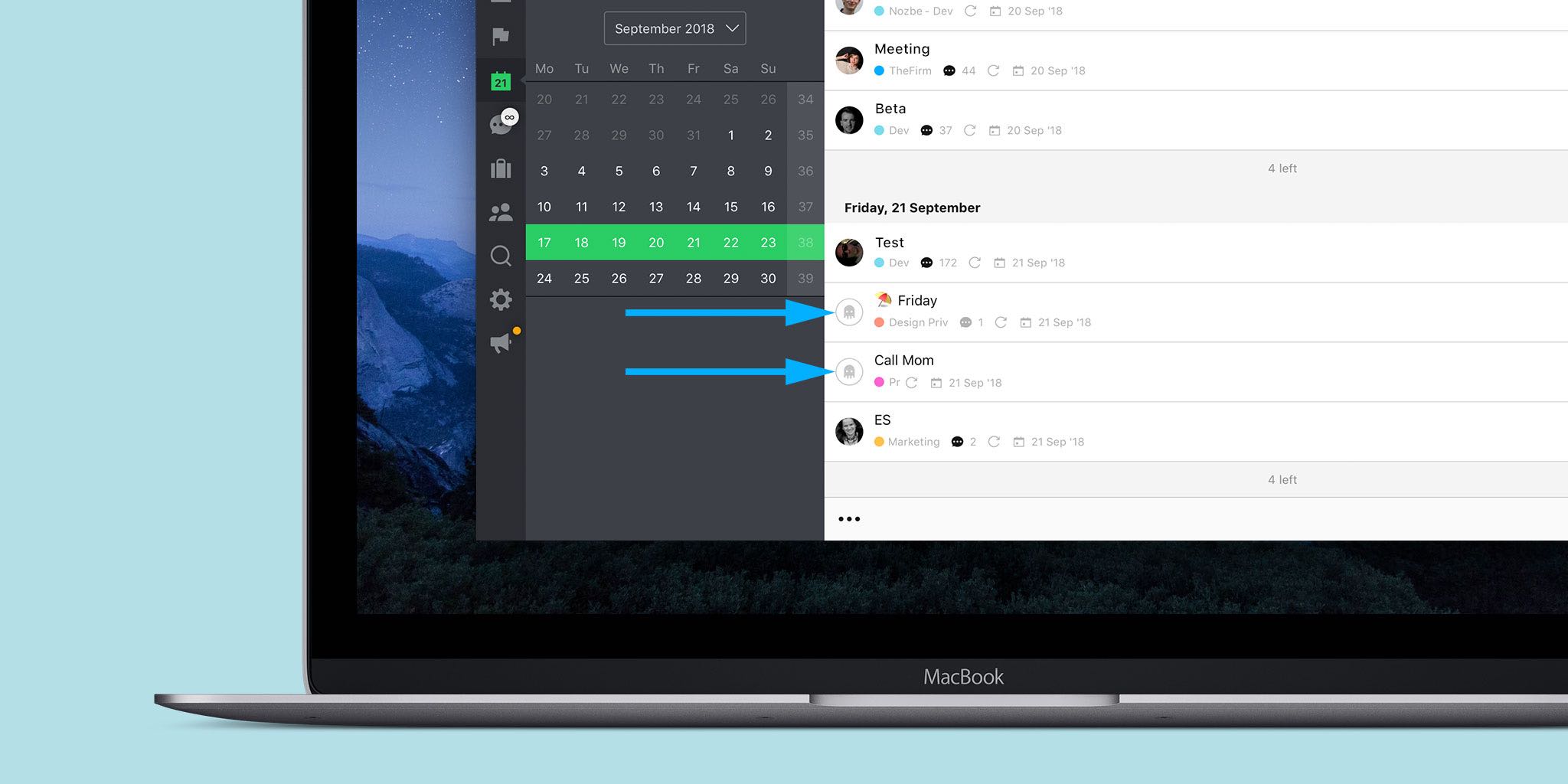
Les tâches récurrentes et Google Agenda
C’est de loin la question la plus déroutante. Les logiques derrière lesquelles Nozbe et Google traitent les tâches répétitives sont différentes. Par définition, puisque seule la copie en cours est active, c’est la seule que vous verrez réellement dans votre Google Agenda.
De plus, si vous créez une tâche répétitive à la fin de votre Google Agenda, elle ne sera pas montrée sur Nozbe en tant que récurrente. Tout cela à cause de la différence dans l’interprétation des tâches récurrentes dans ces deux systèmes.
Délais
Enfin et surtout la question des tâches répétitives hors délais se pose. Si vous avez une tâche récurrent que vous n’avez pas achevée, elle sera suspendue avec une date en rouge comme toute autre tâche. Elle ne sera pas remplacée par une nouvelle tâche récurrente et aucune nouvelle tâche sera générée.
Pourquoi? Tout simplement, parce que vous devez d’abord terminer la tâche en retard. Une fois que ce sera fait, elle deviendra archivée comme toute autre tâche terminée et seulement à ce moment, une copie pour une prochaine date d’échéance apparaîtra. Par cela, je veux dire la prochaine date d’échéance à venir (pas passée).
Encore une fois pourquoi? Imaginez que vous ayez 10 tâches récurrentes quotidiennement. Imaginez ne pas avoir accès au système pendant 10 jours, par exemple pendant un voyage, et que cela ait pour résultat de ne pas permettre la réalisation des tâches… à la fin de cette période, vous auriez 11 copies de ces tâches = soit 110 tâches à cocher.
Je pense que ce serait un sacré fouillis. Et que ça ne serait pas très encourageant, n’est ce pas?
Conclusion
Bien que l’utilisation des tâches répétitives soit inévitable et nécessaire, il est essentiel de comprendre comment ils fonctionnent sur Nozbe. Il permet d’économiser beaucoup de confusion et de frustration si ces faits basiques sont énoncés et clairs pour l’utilisateur.
J’espère que ce petit post sur ce sujet vous aidera tous.
- Delfina (Service clients)
